Snapchat 계정에 로그인하려고 하는데 오류 메시지와 C14A 코드만 표시됩니까? 플랫폼 서버가 다운되어 모든 곳에서 로그인 문제가 발생할 수 있습니다. 이 문제의 다른 원인도 있습니다. Apple iPhone 또는 Android 휴대폰의 Snapchat에서 이 오류를 일으킬 수 있는 항목을 수정하는 방법을 알려드리겠습니다.
Snapchat 계정에 로그인할 수 없습니다 다른 이유는 앱에 사소한 문제가 있거나, VPN이 앱과 제대로 작동하지 않거나, 앱 캐시에 결함이 있거나, 오래된 앱 버전을 사용하고 있거나, 더.
Snapchat이 다운되었는지 확인
Snapchat에서 계정에 로그인할 수 없는 경우 가장 먼저 확인해야 할 것은 플랫폼 서버가 다운되었는지 여부입니다. Snapchat 서버가 중단될 수 있습니다. 앱의 다양한 기능을 깨뜨림.
다운디텍터 와 같은 사이트를 사용하여 Snapchat이 다운되었는지 확인할 수 있습니다. 사이트에서 Snapchat에 실제로 문제가 있다는 메시지가 표시되면 회사에서 문제를 해결하고 서비스를 다시 시작할 때까지 기다리는 수밖에 없습니다.
휴대폰에서 Snapchat 종료 및 다시 시작
아직 수행하지 않은 경우 휴대전화에서 Snapchat 앱을 닫았다가 다시 열어 앱 문제를 해결하세요 할 수 있습니다. 앱에 사소한 결함이 있을 수 있으며, 이는 앱을 종료했다가 다시 열면 해결할 수 있습니다.
Android의 경우

iPhone의 경우
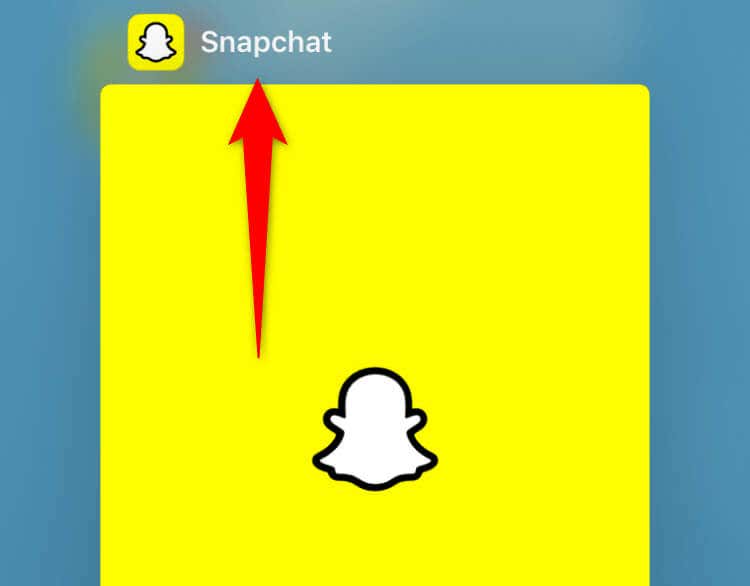
iPhone 또는 Android 휴대폰을 다시 시작하여 Snapchat 로그인 문제 해결
때로는 문제가 앱이 아니라 휴대전화에 있는 경우도 있습니다. iPhone 또는 Android 기기에 C14A 오류 코드를 표시하는 사소한 결함(스냅챗을 일으키다 )이 있을 수 있습니다. 이 경우 휴대전화 다시 시작 중 까지 문제 해결을 시도할 수 있습니다..
Android의 경우
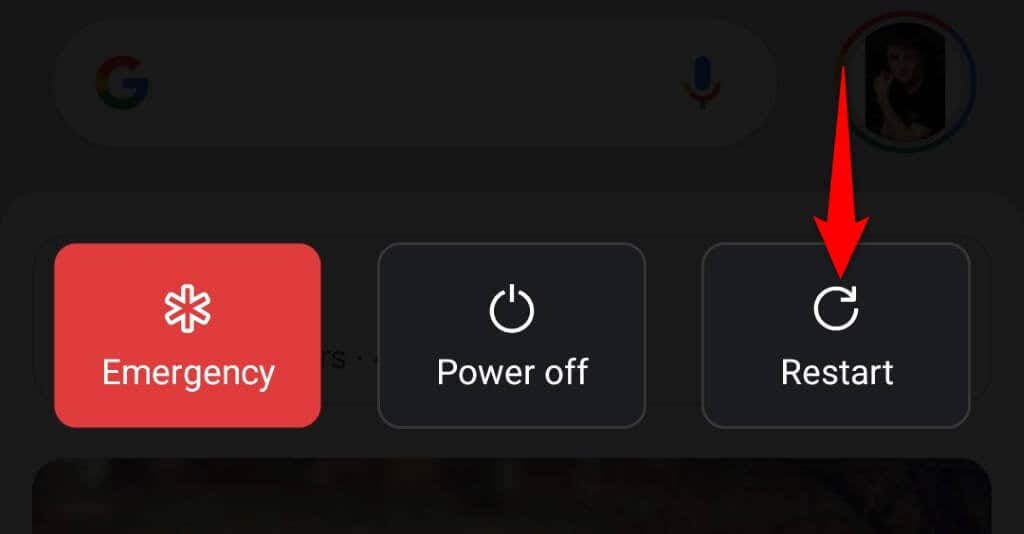
iPhone의 경우
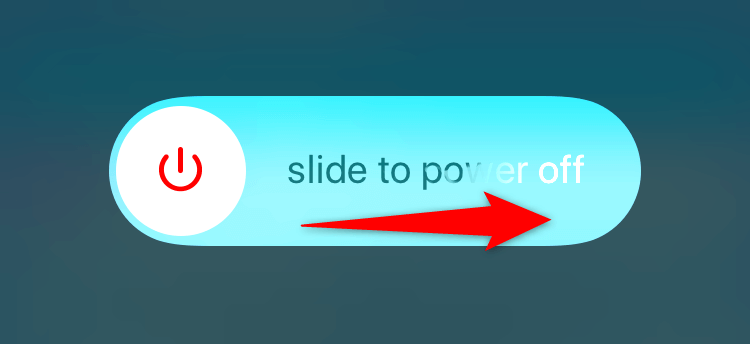
Snapchat 오류 코드 C14A를 해결하려면 VPN을 끄세요
Snapchat과 같은 인터넷 지원 앱을 사용하는 데 문제가 있는 경우 VPN 서비스를 끄고 문제가 해결되는지 확인하세요. VPN 앱이 인터넷 앱과 호환되지 않아 앱이 작동하지 않는 경우가 있습니다.
앱을 실행하고 서비스 옵션을 비활성화하면 VPN을 꺼라 할 수 있습니다. 그런 다음 Snapchat을 열고 계정에 로그인해 보세요.
Snapchat 계정에 로그인하는 데 성공했다면 VPN이 범인입니다. 이 경우 VPN에서 새 위치를 선택하거나 새로운 VPN을 받으세요 을 선택하세요.
Snapchat 앱 캐시 지우기
거의 모든 앱은 앱 사용 경험을 향상하기 위해 휴대전화에 캐시 파일을 생성하고 저장합니다. Snapchat의 캐시 파일이 손상되었습니다 일 가능성이 있으며 앱에서 C14A 오류가 발생합니다.
이 경우 앱의 캐시 파일을 삭제하세요 이면 문제가 해결됩니다. 이렇게 해도 메시지나 기타 계정 데이터는 손실되지 않습니다. 앱 캐시 삭제는 Android 휴대폰에서만 가능합니다.
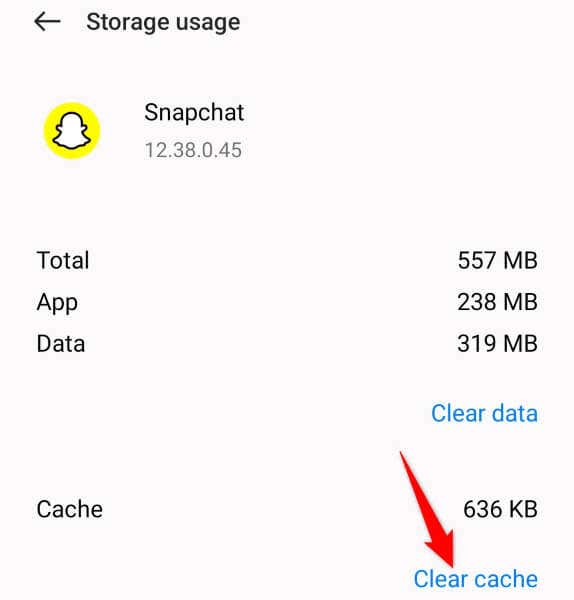
앱을 업데이트하여 Snapchat 지원 코드 C14A 수정.
C14A 오류가 발생하는 한 가지 가능한 이유는 Snapchat 앱 버전이 오래되었기 때문입니다. 이전 앱 버전은 많은 문제를 일으키는 경우가 많으며 이러한 문제를 해결하는 한 가지 방법은 앱을 최신 버전으로 가져오세요 입니다.
Android의 경우

iPhone의 경우
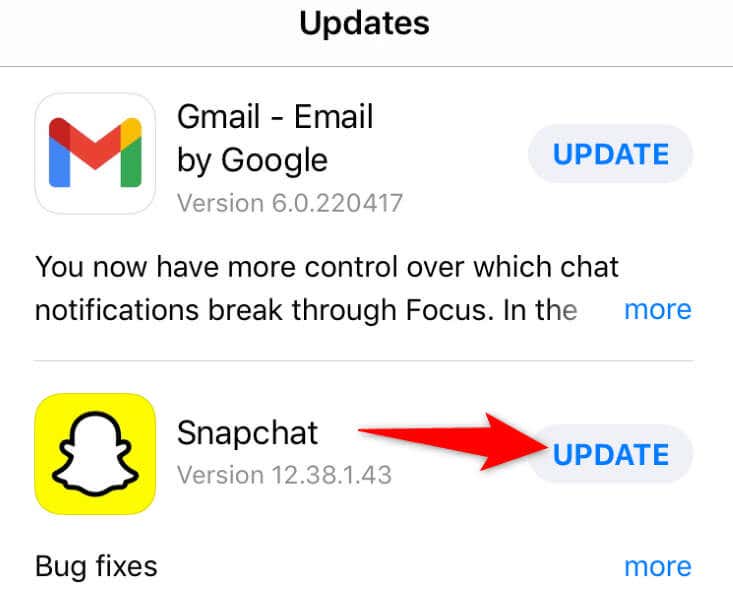
Snapchat 제거 및 재설치
Snapchat에서 계정에 로그인하는 동안 C14A 오류가 계속 발생하는 경우 앱을 다시 설치하세요 문제를 해결하세요. 이는 앱 자체에 결함이 있어 계정에 액세스하지 못할 수 있기 때문입니다.
Android의 경우
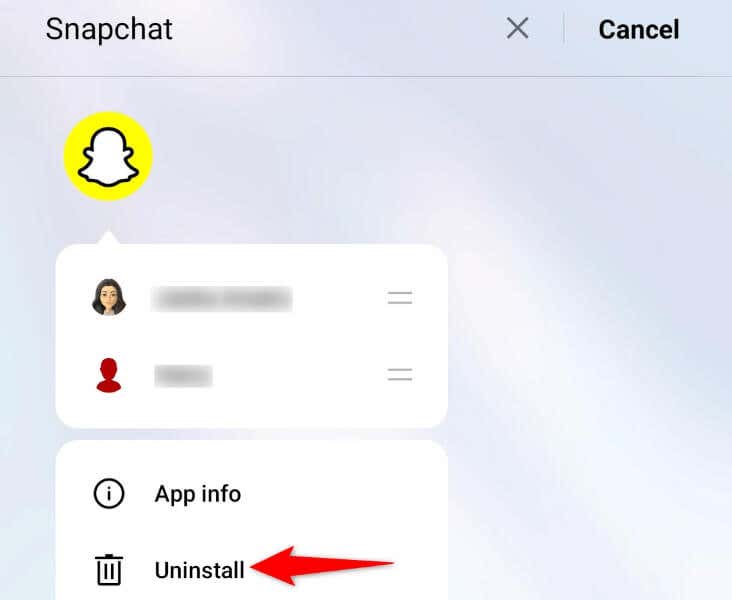
iPhone의 경우
Snapchat 지원팀에 문의
위 방법으로 문제가 해결되지 않으면 최후의 수단은 Snapchat 지원팀에 문의하는 것입니다. 문제는 귀하 측에 있는 것이 아니라 Snapchat 측에 있을 수 있으며 회사 지원팀에서 도움을 드릴 수 있습니다.
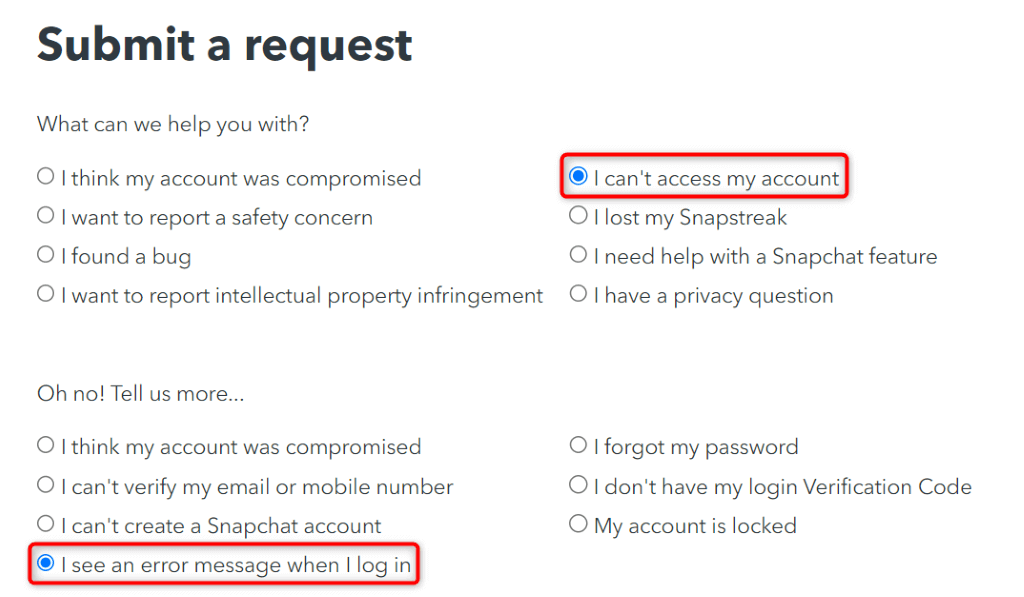
C14A 오류를 우회하고 Snapchat 계정에 성공적으로 로그인하세요
Snapchat의 로그인 오류 C14A로 인해 계정에 액세스하고 앱의 다양한 기능을 사용할 수 없습니다. 이 오류는 위에서 설명한 것처럼 다양한 이유로 발생합니다. 다행히 위의 방법을 사용하면 문제를 해결하고 계정에 성공적으로 로그인할 수 있습니다.
로그인 문제를 해결하면 휴대폰에서 GIF 보내기 시작, Snap, Snapchat 메시지를 사용할 수 있습니다.
.